




版本说明:本版本已破解高级功能,完美支持中文
Adobe Photoshop Express 是一款Adobe推出的基于Flash的图像编辑网络应用程序和移动应用程序,用户不用下载就可以直接编辑博客和社交网络上的图片。 类似于Picnik,应用程序也与例如Facebook、Flickr、Picasa和Photobucket的网站连接使用。

Adobe Photoshop是针对电脑端开发设计的,简称“PS”,有些强大的图片处理,在图像、图形、文字、视频、出版等各方面都有涉及。
Adobe Photoshop Express是针对移动端开发的,功能稀少,ps的阉割版,类似美图秀秀APP,有滤镜库及一些常用的图片编辑功能,傻瓜式操作,简单方便,,前者才是你需要的功能强大的ps。
编辑照片
通过使用各种调整和较正,让您的照片大放异彩。要保存编辑,请单击 屏幕右上角,然后选择存储到画廊。
屏幕右上角,然后选择存储到画廊。
应用外观
Photoshop Express 允许您应用名为外观的即时滤镜。您可以从一系列炫目的效果中进行选择并控制其强度。选择要应用的预期效果并使用滑块调整其强度。
您还可以创建并存储您的自定“外观”。为此,请单击“外观”面板中的添加,键入名称,然后单击保存外观。
变换您的照片
单击  可裁剪、拉直、旋转和翻转照片。您也可以通过这种方式来变换和修复透视。
可裁剪、拉直、旋转和翻转照片。您也可以通过这种方式来变换和修复透视。
裁剪您的照片
选择“裁剪”工具。
单击任意大小。
选择适用于正方形的 1:1 或任何其他所需的长宽比。
 在 Android 设备中裁剪照片。
在 Android 设备中裁剪照片。
修复照片中的透视
Photoshop Express 提供了四个透视校正选项 - 垂直、水平和两种自动模式(全自动和平衡自动)。
选择“裁剪”工具。
单击“变换”类别。
使用滑块或自动选项来修复照片中的透视。

调整您的照片大小
调整图像大小选项会将照片缩小到选定的长边,同时保留照片的当前裁剪比例。缩放可应用于已导出/已存储和共享的照片。
要在 Android 中调整照片大小,请选择“裁剪工具”>“任意大小”>“自定”。
做出调整
您可以使用以下调整选项来增强照片效果:
曝光度:拍摄照片时的光照量。您可以调整此滑块来提高或降低照片的亮度。
对比度:照片中较暗和较亮区域之间的亮度差异。该滑块上的高值会增加亮度和暗度之间的差异,从而突出照片的主体。
高亮:照片中最明亮的部分。您可以调整此滑块来控制高光的细节。此滑块值较低时,
可提供更多高光细节。
阴影:照片中最暗的部分。您可以调整此滑块来控制阴影的细节。此滑块值较高时,
可提供更多阴影细节。
白色:控制照片中最亮的区域,其色调范围比高光更广。调整此滑块可更改照片的整体亮度以及白色部分。
黑色:控制照片中最暗的区域,其色调值和效果范围比阴影更广。
温度:为您的照片提供暖色调(阳光)的外观或冷色调(冬季)的外观。
色调:为您的照片添加绿色和洋红色调。
亮丽度:通过降低较高饱和度的颜色,提升饱和度较低的颜色。调整此滑块可增强照片中的色彩,而不会使其看起来刺目。
饱和度:调整此滑块可均匀地为照片中的所有颜色加色并增强其色彩。
明晰:调整此滑块可增加局部对比度,从而向图像添加景深。这可以突出显示照片中的细节和纹理。
除雾:除去照片中的大气薄雾。调整此滑块可移去或增强照片中的雾。
锐化:增强特定像素之间的对比度。调整此滑块可使照片看起来更加清晰。
降低明度噪点:明亮度噪点会影响彩色像素的亮度。调整此滑块可修复此类噪点。
降低色彩噪点:当多色像素以色彩层次显示时,会出现噪点。调整此滑块可修复此类噪点。
添加文本
要添加文本,您可以从名为文本样式的文本选项列表中进行选择。可通过向照片和拼贴添加文本样式来创建表情包和海报。您可以通过滑块调整文本不透明度、添加文本颜色、轻松平移、缩放或旋转文本以及调整文本的位置。
校正红眼
只需单击一次  即可校正红眼和宠物眼。
即可校正红眼和宠物眼。
添加边框
单击  可为您的照片添加边框。
可为您的照片添加边框。
去除瑕疵
单击  ,只需轻轻一点,即可从照片中移除污点、泥土和蒙尘。
,只需轻轻一点,即可从照片中移除污点、泥土和蒙尘。
如果您没有获得想要的结果,请重新点按以查看每次点按时产生的不同结果。
自动增强您的照片
使用自动增强可将曝光度、对比度、高亮、阴影、白色、黑色、温度、色调、亮丽度和明晰调整为自动值。要应用自动增强,请单击屏幕顶部面板的  。
。

您可以允许 Photoshop Express 在每次打开照片时自动应用自动增强。为此,请在偏好设置中取消选择禁用自动增强。
添加水印
您可以将所需的图像或文本作为水印添加到照片中:
请登录到您的 Creative Cloud 帐户,如果您尚未登录。
选择应用程序设置 > 偏好设置 > 添加水印。
要添加您选择的照片,请单击添加图像,然后选择您要添加为水印的照片。
要添加文本,请单击添加文本,然后存储您要添加为水印的文本。
您可以使用滑块调整水印的不透明度。
要停用或删除水印,请轻扫“共享”屏幕上显示的照片预览以获取没有水印的照片。
要停用或移除所有照片中的水印,请在应用程序设置 > 偏好设置下移除作为水印添加的自定图像或自定文本。
校正镜头问题
此功能目前仅在英国、新加坡、加拿大、南非和澳大利亚可用。
Photoshop Express 中的镜头校正工具有助于修复各种镜头问题,例如:扭曲、色差、晕影和透视。由于每个镜头在设计上都具有独特性,所以您可以根据镜头型号来应用镜头校正工具。
您可以选择启用镜头校正来应用镜头校正并修复镜头问题。对于不存在镜头问题的照片,启用镜头校正切换按钮将处于停用状态。
要了解如何校正镜头问题,请参阅镜头校正。
对照片应用模糊效果
在 Photoshop Express 中,您可以从“校正”面板中找到模糊选项。可以在下面两个“模糊”选项中进行选择:
径向模糊对照片中的特定区域应用模糊
全部模糊对整张照片应用模糊
要应用“径向模糊”,请执行以下步骤:
将圆形蒙版移动到所需区域。调整圆形,以便对照片中的所需区域应用“无模糊”、“羽化”和“模糊”。
移动滑块,以调整模糊的强度。您还可以使用切换按钮来更改照片中的模糊区域。
您还可以使用切换按钮来更改照片中的模糊区域。
要应用“全部模糊”,请执行以下步骤:
单击“全部”选项。
移动滑块,以调整模糊的强度。
注意:
要在 Photoshop Express 中禁用自动连接设置,请选择应用程序设置 > 首选项 > 重置 Photoshop 连接,然后单击“是”。
如果您收到错误消息“此图像似乎无法再在 Photoshop 中打开”,请重新打开该图像并重试。或者,在 Photoshop Express 中重新打开图像,然后单击 Photoshop Effects 图标以连接到 Photoshop。
如果您无法将 Photoshop Effects 应用于照片,请关闭 Photoshop 中任何打开的窗口或对话框,然后在应用程序中重新应用效果。
制作拼贴
使用 Photoshop Express,只需点按一次便可以创建华丽和具有分享价值的拼贴。选择要使用的照片,然后使用屏幕底部面板中的一种版面样式。这些拼贴版面是使用图像元数据智能创建的,例如地理位置和时间。
要创建拼贴,请执行以下操作:
在启动应用程序后的第一个屏幕上,单击 屏幕右下角。
屏幕右下角。
选择所需的照片。您在单个拼贴中最多可以合并 9 张照片。
单击“下一步”。
选择所需的版面样式,然后点按  以进行编辑。
以进行编辑。
要将拼贴画保存到您的手机内存中,请单击 屏幕右上角,然后选择“存储到画廊”。
屏幕右上角,然后选择“存储到画廊”。
拼贴功能包括:
长宽比:点按“长宽比”图标可设置拼贴的长宽比。
更改版面:点按版面图标可从网格版面、自由形式版面和形状版面中进行选择。
编辑和替换照片:点按编辑图标可替换或删除拼贴中的任何照片。要互换照片,请长按任意照片以将其拖放到其他单元格。要编辑照片,请点按编辑图标。
应用样式:点按“样式”转换图标可快速为您的拼贴应用样式。
添加文本:点按文本图标可添加文本。可通过选择可用的字体样式调整文本的样式。您可以通过滑块调整文本不透明度、添加文本颜色、轻松平移、缩放或旋转文本,也可以调整文本的位置。
添加粘贴标签:点按粘贴标签图标可向您的拼贴添加粘贴标签。您可以平移、缩放或旋转粘贴标签并根据需要将其置入。
更改边框:点按边框图标可应用边框并调整内边框和外边框。您也可以将颜色添加到边框。
添加背景图案:点按背景图标可添加背景样式。您可以从各种可用的图案、颜色和渐变中进行选择。
共享您的作品
可通过 Instagram、Facebook、Tumblr、Twitter 和短信快速共享您的作品。为此,在屏幕右上角,单击 并选择您的首选共享选项。
并选择您的首选共享选项。
非破坏性存储
在共享时您可以覆盖照片,而不是创建副本。您可以在“偏好设置”中更改此设置。选择应用程序设置 > 偏好设置 > 共享设置,然后取消选择保存为副本。
 在共享时取消选择“保存为副本”以覆盖您的照片
在共享时取消选择“保存为副本”以覆盖您的照片
控制 JPEG 品质
您可以在导出或共享图像时选择要用于照片的质量范围。值 100% 可通过增加文件大小获得最佳效果。默认情况下,质量范围设置为 85%。
要更改图像质量,请执行以下操作:
选择“应用程序设置”>“偏好设置”>“JPEG 质量”。
更改“质量”滑块值。

 下载
photoshop express全解锁版
226.5M /
下载
photoshop express全解锁版
226.5M /
小编简评:安卓PS高级
 下载
Adobe Photoshop Express手机版
111.6M /
下载
Adobe Photoshop Express手机版
111.6M /
小编简评:PhotoshopE
 下载
可爱农场故事游戏(Little Farm Story)
228.3M /
下载
可爱农场故事游戏(Little Farm Story)
228.3M /
小编简评:农场主快开
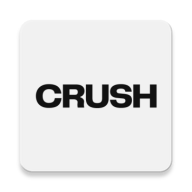 下载
CRUSH聊天
46.7M /
下载
CRUSH聊天
46.7M /
小编简评:通过CRUSH
 下载
bosemusic官方下载
265.9M /
下载
bosemusic官方下载
265.9M /
小编简评:BoseMusic软
 下载
SH工具箱-写作辅助工具
34.2M /
下载
SH工具箱-写作辅助工具
34.2M /
小编简评:SH工具箱AP
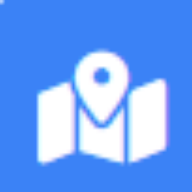 下载
OhTools七日世界资源助手
46.7M /
下载
OhTools七日世界资源助手
46.7M /
小编简评:OhTools其实
 下载
钢琴小镇游戏(Music Tower)
110.4M /
下载
钢琴小镇游戏(Music Tower)
110.4M /
小编简评:爱乐小镇:
 下载
CSMOS官方版
74.3M /
下载
CSMOS官方版
74.3M /
小编简评:CSMOS是什么
 即梦AI
122.5M
1.6.2 最新版
即梦AI
122.5M
1.6.2 最新版
 抖音极速版赚点零花钱
126M
35.3.0 红包版
抖音极速版赚点零花钱
126M
35.3.0 红包版
 星绘ai绘画软件
214.0M
1.3.3 安卓版
星绘ai绘画软件
214.0M
1.3.3 安卓版
 造梦次元app安卓版
37.3M
1.1.882 最新版
造梦次元app安卓版
37.3M
1.1.882 最新版
 酷狗音乐车机版官方原版
97.7M
6.0.6 免费版
酷狗音乐车机版官方原版
97.7M
6.0.6 免费版
 AR Drawing安卓
167.8M
4.8.18 最新版
AR Drawing安卓
167.8M
4.8.18 最新版
 TikTok抖音国际版
498.1M
41.4.1 海外版
TikTok抖音国际版
498.1M
41.4.1 海外版
 囧次元app
70.9M
1.5.8.0 官方最新版
囧次元app
70.9M
1.5.8.0 官方最新版
 OmoFun最新版
59.1M
1.1.4 安卓版
OmoFun最新版
59.1M
1.1.4 安卓版
 新趣小视频app
16.4M
2.2.12安卓官方最新版
新趣小视频app
16.4M
2.2.12安卓官方最新版
 国外抖音tiktok2025最新版
498.1M
41.4.1 国外版
国外抖音tiktok2025最新版
498.1M
41.4.1 国外版
 tiktok国际版国内可用免拔卡
213.0M
41.3.2 解锁版
tiktok国际版国内可用免拔卡
213.0M
41.3.2 解锁版
网友评论